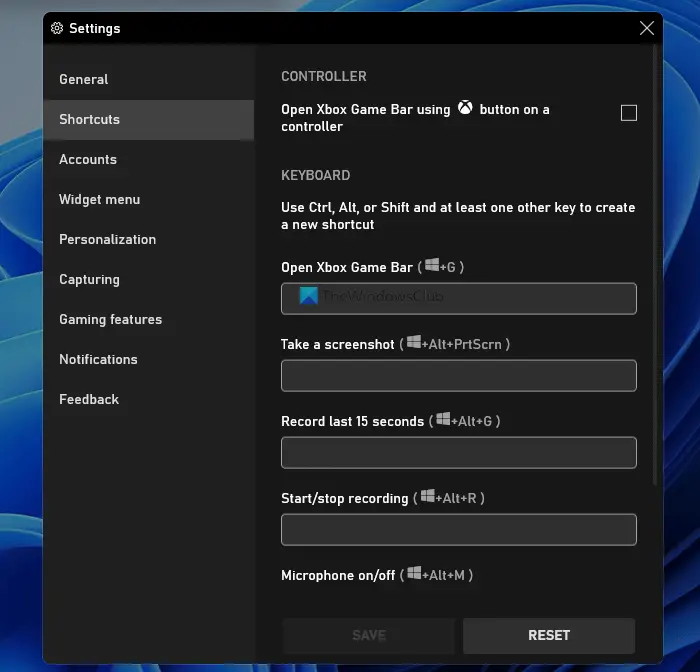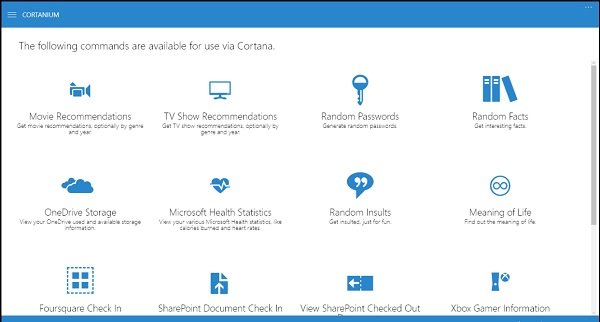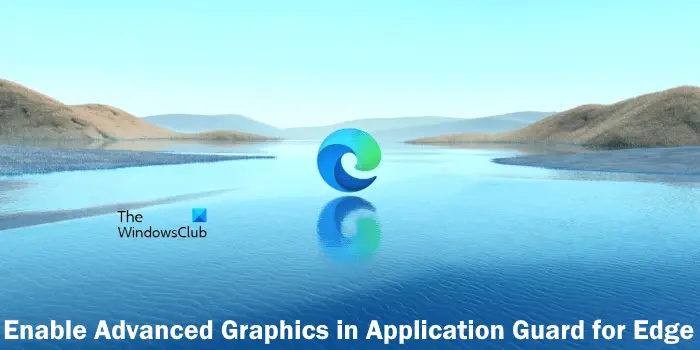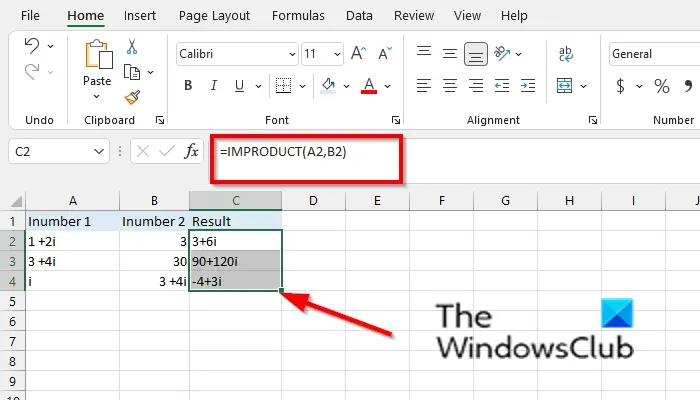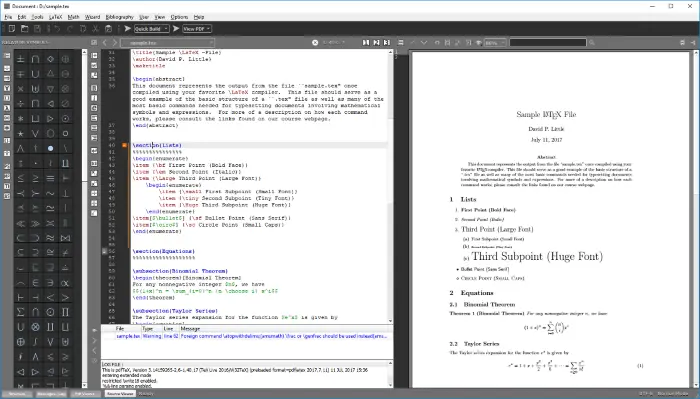カットアンドペースト中に一部のファイルが失われた場合は、この記事に従ってファイルを取り戻すことができます。その方法は次のとおりですカットアンドペースト操作中に失われたファイルを回復するWindows 11 および Windows 10 で発生します。これは非常に珍しいことですが、モバイルから PC、または 1 つまたは別のドライブにファイルを移動するときに、コンピューターでこの問題が発生する可能性があります。

場合によっては、あるデバイスから別のデバイスへ、またはある場所から別の場所へカット&ペーストを行うと、一部のファイルが失われることがあります。毎日起こるわけではありませんが、内部の問題によってコンピューターにこのような問題が発生する可能性があります。理由が何であれ、次の解決策に従って失われたファイルを取り戻すことができます。
Windows 11/10でカット&ペースト中に失われたファイルを復元する方法
Windows 11/10 でカットアンドペースト中に失われたファイルを回復するには、次の手順に従います。
- ファイル復元ソフトを使う
- システムの復元ポイントを使用する
これらの手順の詳細については、読み続けてください。
1] ファイル復元ソフトウェアを使用する
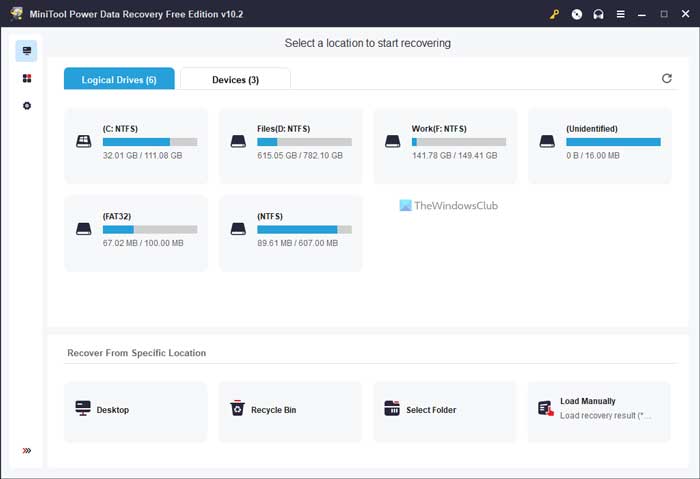
これは、失われたファイルを回復するために最初に使用する必要があるものです。ファイルが削除、非表示、または削除されると、そのファイルはどこかに保存され、手動で回復することはできません。つまり、コンピュータからファイルを削除しても、そのファイルは完全には削除されません。代わりに、新しいファイル用のスペースが確保されるだけです。適切なデータ回復ソフトウェアを使用すると、ハードディスクから削除されたファイルを回復することができます。
たくさんあります無料のデータ復旧ツールWindows 11 および Windows 10 コンピューターにインストールできる市場で入手可能なもの。たとえば、次のように使用できますパンドラの回復、まぶしい削除解除、ステラー写真の回復、Avira UnErase Personal、など。
ただし、次のことを試すこともできます。MiniTool パワーデータリカバリ。無料で使いやすく、非常にうまく機能します。パーティション、SD カード、携帯電話、その他あらゆるものからデータを回復したい場合は、このプログラムを利用できます。
2] システムの復元ポイントを使用する
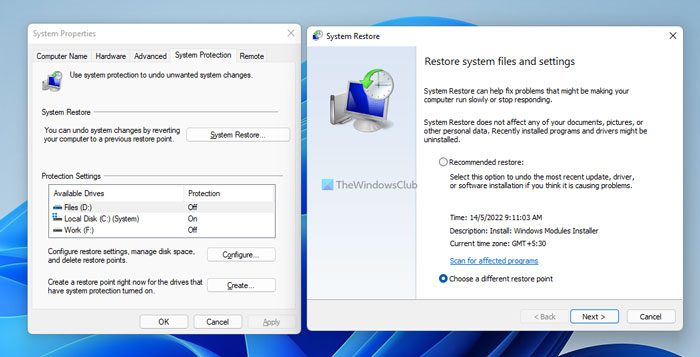
システムの復元ポイントの使用は、2 番目で最後のオプションです。ただし、以前にシステムの復元ポイントを作成していた場合は機能します。その場合は、このガイドに従ってください。システムの復元を使用してコンピュータを復元する。完了すると、コンピュータ上で失われたファイルを見つけることができます。
それだけです!これらのソリューションが機能することを願っています。
Windows でのカット&ペースト操作中にファイルが失われないようにするにはどうすればよいですか?
- 無停電電源装置 (UPS) を使用して予期せぬ停電から身を守りましょう
- コピー/貼り付けを使用し、この操作が完了したら、元の場所にあるファイルを削除します。
- ファイルを移動する場所に十分なディスク容量があることを確認してください。
Windows 11/10 で失われたカットアンドペーストを復元するにはどうすればよいですか?
Windows 11/10でカットアンドペースト中に失われたファイルを回復するには、前述の解決策に従う必要があります。オプションは限られていますが、これらは便利かもしれません。そうは言っても、ファイル回復ソフトウェアを使用して、失われたファイルを回復することができます。次に、システムの復元ポイントを使用して、それらのファイルをコンピュータに戻すことができます。
読む:ファイル回復用に OneDrive をセットアップする - Windows セキュリティ警告
切り取り/貼り付けデータを取得するにはどうすればよいですか?
Windows 11/10 でカット/ペーストしたデータを取得するには、上記のソリューションが非常にうまく機能します。まずはできるだけ早くデータ回復ソフトウェアを使用することを強くお勧めします。ただし、それが機能しない場合は、システムの復元ポイントを使用して作業を完了できます。